[2024] WhatsApp 影像未顯示在相簿中的原因和解決方式
WhatsApp 內建了自動將已傳送照片和影片下載到手機相簿的功能。不過,這些檔案有時會無法下載,或者很難在裝置上找到。
對於 Android 和 iPhone 使用者來說,這個問題都很常見。但幸運的是,您可以輕鬆自行解決。以下,我們將概述六種經過驗證的解決方案,有助於解決 WhatsApp 照片未顯示在手機相簿中的問題。馬上開始吧!
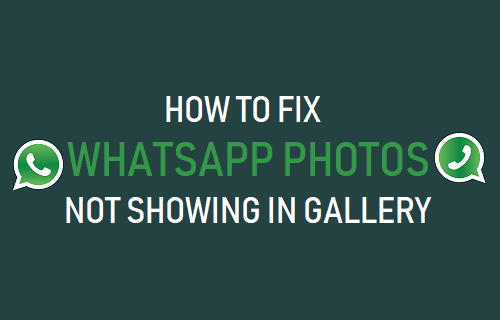
為什麼 WhatsApp 照片未顯示在相簿中?
讓裝置上出現 WhatsApp 媒體未顯示在相簿中的問題,有很多可能的原因。一般來說,主要包括:
1. 預設選項已停用
如果您在 WhatsApp 設定中停用了「媒體自動下載」功能,系統就不會儲存媒體檔案,您也無法在相簿中看到照片和影片。
2. 查看到錯誤的資料夾
您找到了錯誤 WhatsApp 媒體的位置。Android 使用者特別容易遇到這種情況,因為 WhatsApp 媒體會儲存在相簿的專用資料夾中。
3. 隱私權設定
WhatsApp 具備許多隱私權選項。使用者可基於隱私權原因,選擇隱藏手機相簿中的 WhatsApp 照片。如果您也啟用了這個選項,就無法在手機相簿中直接查看 WhatsApp 媒體。
4. 網路連線不良或無網路連線
如果網際網路連線不穩定,WhatsApp 可能無法下載媒體。該應用程式需要穩定的網路,才能將收到的照片和影片儲存到手機上。
5. 儲存空間不足
另一個 WhatsApp 圖片未顯示在相簿中的常見原因,就是手機儲存空間已滿。只有在裝置空間足夠的時候,WhatsApp 才能儲存照片。
6. SD 卡故障(針對 Android 使用者)
WhatsApp 可讓您將收到的影像儲存到 SD 卡。但如果 SD 卡損壞或故障,就無法在手機相簿中看到照片。請確保 SD 卡完好無損且正常運作。
7. WhatsApp 應用程式臨時故障
有時候,WhatsApp 本身會有點小故障,無法將照片下載到手機上。更新或重新啟動應用程式,即可解決這個問題。
解決 WhatsApp 影像未顯示在相簿中的專業技巧
請實施以下解決方案,消除無法在相簿中看到 WhatsApp 影像的問題。
如何修復 WhatsApp 影像未顯示在相簿中的影片指南:
1. 啟用自動下載功能
確保 WhatsApp 已啟用自動儲存媒體的功能。此功能還可讓您只透過 Wi-Fi 下載照片(或限制使用行動數據),或者只使用行動數據。
以下說明如何自訂此功能:
iPhone 使用者:
- 前往「WhatsApp」>「設定」>「聊天」>「儲存到照片」。
- 啟用切換開關。
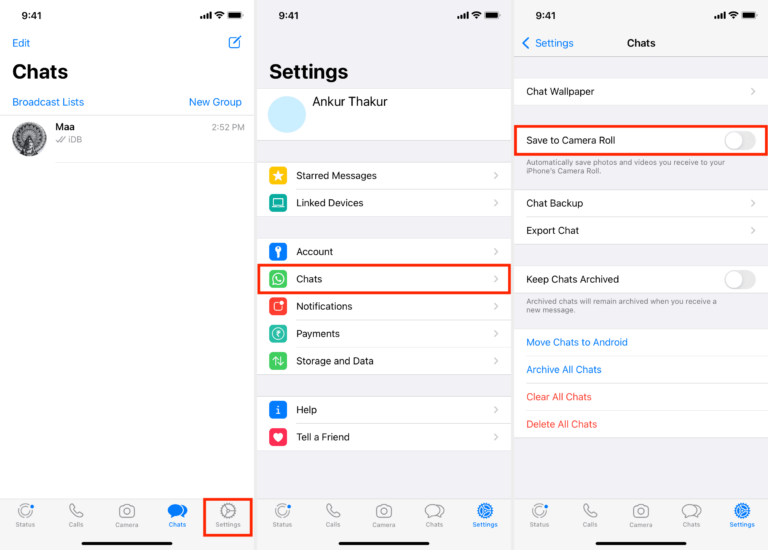
Android 使用者:
- 開啟 WhatsApp,輕觸右上角的三個點圖示,然後選取「設定」。
- 輕觸「儲存空間與資料」,然後在「媒體自動下載」下方選擇所需的選項。
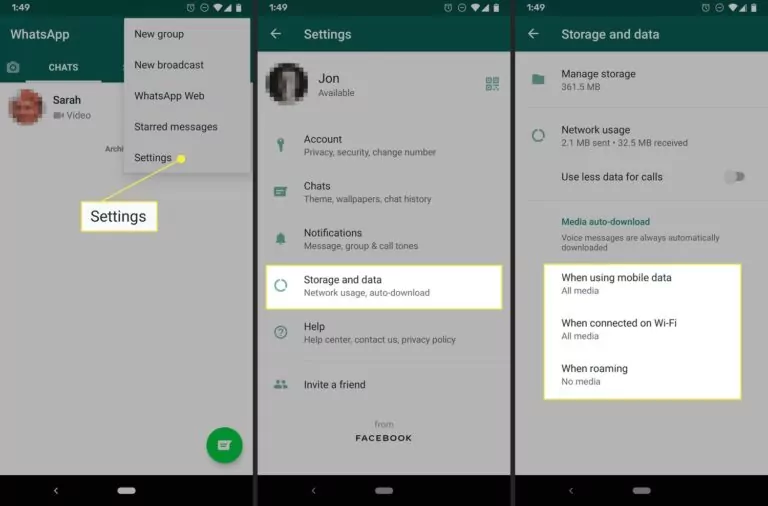
此外,Android 使用者還必須啟用「媒體可見性」:
- 前往「WhatsApp」>「設定」>「聊天」>「媒體可見性」。
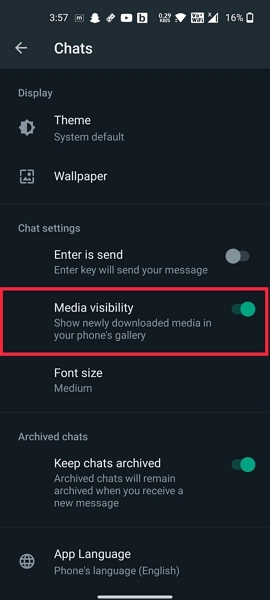
啟用後,關閉並重新啟動 WhatsApp,要求其他人向您傳送照片或影片。希望到這步驟,WhatsApp 影片未顯示在相簿中的問題會得到解決。
加碼提示:
- 隨時將 WhatsApp 更新至最新版本,避免任何軟體問題。
- 定期清除 WhatsApp 應用程式的快取,避免與儲存相關的問題。
- 如果頻繁遇到這些問題,請考慮聯絡 WhatsApp 支援尋求進一步援助。
2. 重新啟動您的手機
如果 WhatsApp 圖片還是未顯示在相簿中,請考慮重新啟動智慧型手機。對於影響正常運作的小故障,這是最簡單的解決方法之一。
重新啟動裝置後,檢查 WhatsApp 是否能將照片儲存到手機相簿中。
3. 清除 WhatsApp 快取
有時 WhatsApp 的快取檔案中可能存在惡意軟體或錯誤,可能導致 WhatsApp 影像資料夾未顯示在相簿中。刪除快取是一個實用的方法。
此外,清除這些不必要檔案還能提升手機的整體效能,並釋放更多儲存空間。以下是移除 WhatsApp 快取的步驟:
Android 使用者:
- 前往「設定」>「應用程式」>「管理應用程式」。
- 找到 WhatsApp 並輕觸一下。前往儲存空間,然後點擊「清除資料」。
請注意,不同 Android 品牌手機的步驟可能略有不同。
iPhone 使用者:
iPhone 無法直接刪除 WhatsApp 快取檔案,您需要先解除安裝再從 App Store 中重新安裝該應用程式。
4清理儲存空間
確保手機有足夠的儲存空間,可讓 WhatsApp 儲存收到的照片和影片。刪除不需要的媒體、應用程式和文件來釋放手機的儲存空間。
檢查 iPhone 的儲存空間:
- 前往「設定」>「一般」>「iPhone 儲存空間」。
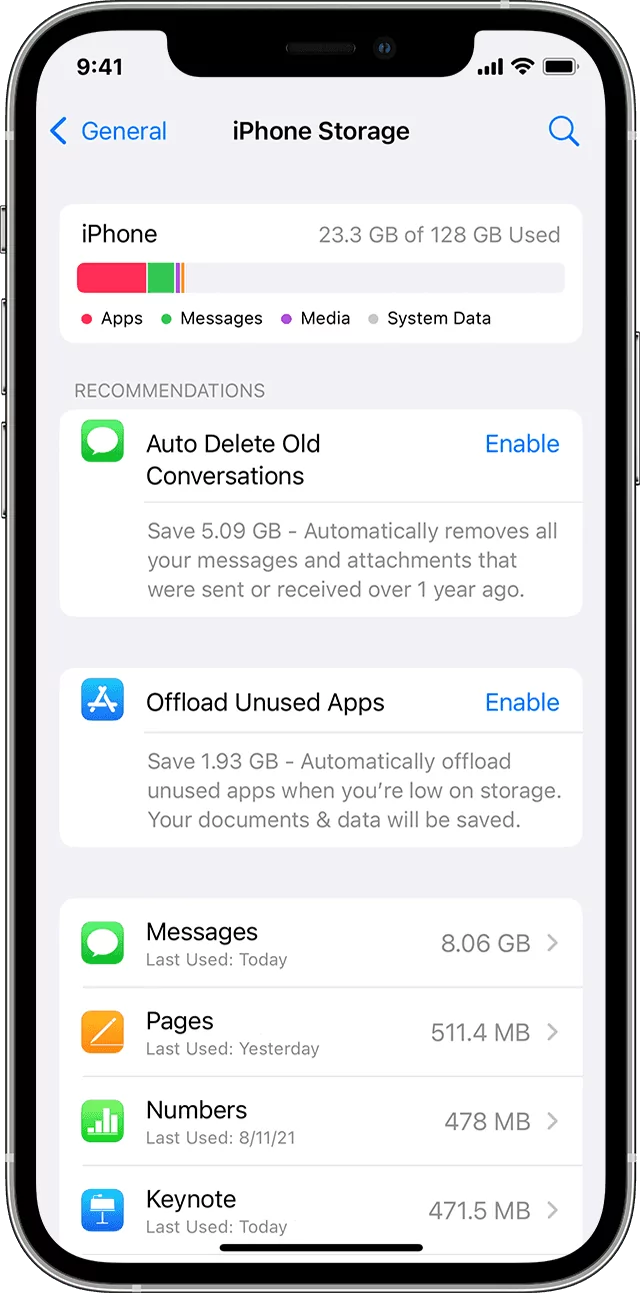
Android 手機:
- 如果是大部分的非 Samsung 手機,前往「設定」並輕觸「儲存」。
- 如果是 Samsung 手機,進入「設定」>「電池與裝置維護」>「儲存空間」。
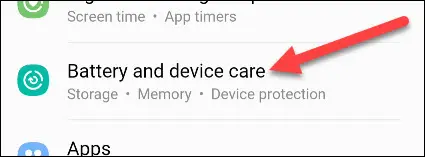
5. 刪除 .nomedia 檔案
WhatsApp 影片未顯示在相簿中的另一個原因,可能是 WhatsApp 儲存空間中存在 .nomedia 文件。該檔案會隱藏相關媒體,因此無法顯示在相簿中。
所以,請刪除 Android 手機上的 .nomedia 檔案。以下是刪除的步驟:
- 前往「檔案管理員」,輕觸三點圖示來開啟「設定」。
- 現在,啟用「顯示隱藏檔案」選項。
- 返回「檔案管理員」,開啟「WhatsApp 資料夾」>「媒體」>「WhatsApp 影像」。
- 永久刪除 .nomedia 檔案。
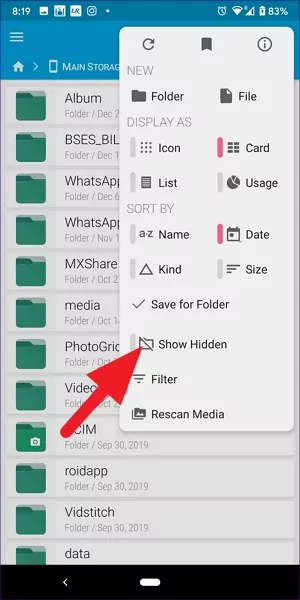
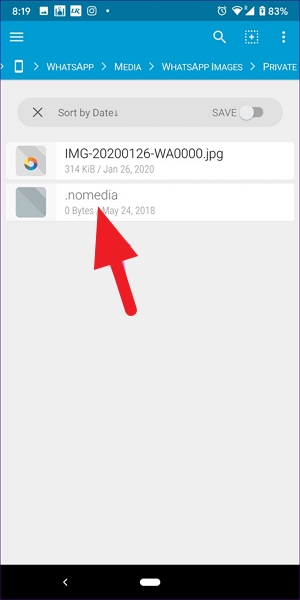
6. 更新 WhatsApp
使用過時版本是導致「WhatsApp 影像未顯示在相簿中」的常見原因之一。過時版本不但無法使用最新功能和升級,還會導致應用程式的效能問題。
在 Android 上更新 WhatsApp:
- 前往 Play 商店,然後輕觸頂端的個人資料圖示。
- 輕觸「管理應用程式與裝置」>「可用更新」,查看所有待更新的應用程式。
- 找到 WhatsApp Messenger 圖示,點擊一旁的「更新」。
iPhone 使用者:
- 導覽至 App Store,然後輕觸頂端的個人資料圖示。
- 點擊 WhatsApp 圖示前的「更新」按鈕。
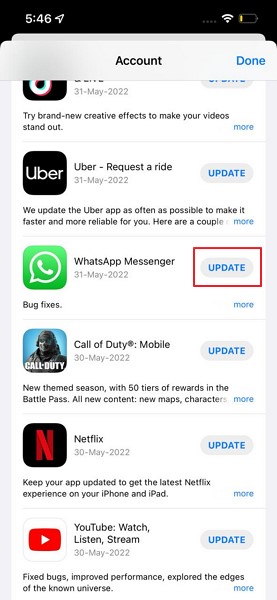
加碼提示:以無損畫質在裝置間分享 WhatsApp 影像
找不到一款可在 iPhone、Android 或 PC 間傳輸 WhatsApp 媒體的專業工具嗎?不用再找了,AirDroid 個人版就是您的一站式解決方案,可輕鬆跨平台分享無限媒體。
這款工具擁有強大的通用相容性,可讓您輕鬆在 Android、iPhone、Windows 和 Mac 之間傳輸資料。更重要的是,這款工具在傳輸過程中不會降低照片或影片的品質,這也是大多數檔案傳輸應用程式的常見缺點。
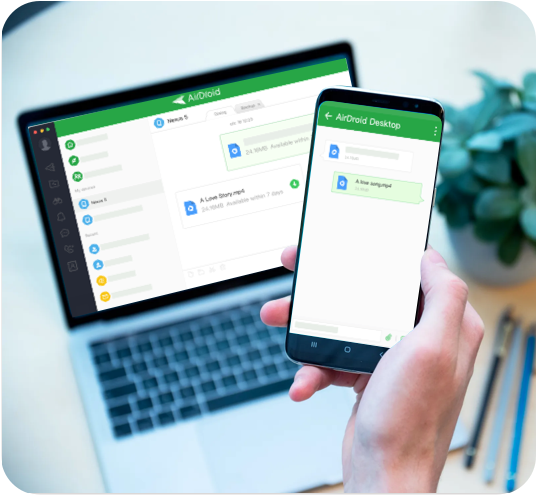
最終建議
WhatsApp 圖片未顯示在相簿或照片無法下載的情況相當常見。不過,現在您知道了解決這些問題的多種方法,且不需要外部協助。對每個人來說,我們提到的所有變通方法可輕鬆上手。如果有效的話,請在評論區告訴我們。
如果您需要在裝置間傳輸 WhatsApp 照片/影片或其他資料,可使用 AirDroid 個人版工具。這款工具為 iOS/Android、Mac 和 Windows 提供了方便的無線傳輸程序。
常見問題
1. WhatsApp 照片在相簿中的哪個位置?
若要在 Android 上找到 WhatsApp 照片的相簿:
- 開啟檔案管理員。
- 輕觸三點圖示,打開「設定」。
- 啟用「顯示隱藏檔案」選項。
- 返回「檔案管理員」>「WhatsApp 資料夾」。
- 輕觸「媒體」>「WhatsApp 影像」。
2. 為什麼 WhatsApp 圖片無法送達?
如果您在 WhatsApp 上傳送照片卻未送達,可能是因為:
- 網際網路連線不穩定。
- 對方目前處於離線狀態。
- 對方可能將您封鎖。
3. 如何手動下載 WhatsApp 照片?
請依照下方步驟,從 WhatsApp 聊天中儲存照片或影片:
iPhone 使用者:
- 開啟聊天,長按要儲存的照片。
- 在彈出式選單中,點擊「儲存」。
Android 使用者:
- 前往 WhatsApp 聊天,然後開啟照片。
- 輕觸頂端的三點圖示,然後選擇「儲存」。
- 照片即會下載到手機相簿中。
4. 可以分享 HD 高畫質的 WhatsApp 照片和影片?
可以,最新版 WhatsApp 更新可讓使用者分享 HD 高畫質的照片和影片(如果該媒體支援)。
5. 為什麼 WhatsApp 未顯示個人頭像?
以下是 WhatsApp 未顯示使用者個人頭像的可能原因:
- 網際網路連線訊號不佳。
- 該使用者變更了個人頭像可見性的隱私權設定。
- 該使用者將您封鎖。
如果在 WhatsApp 上看不到任何個人頭像,可能是網際網路連線訊號不佳。或者,如果看不到某個人的個人頭像,對方可能變更了其隱私權設定。





發佈評論